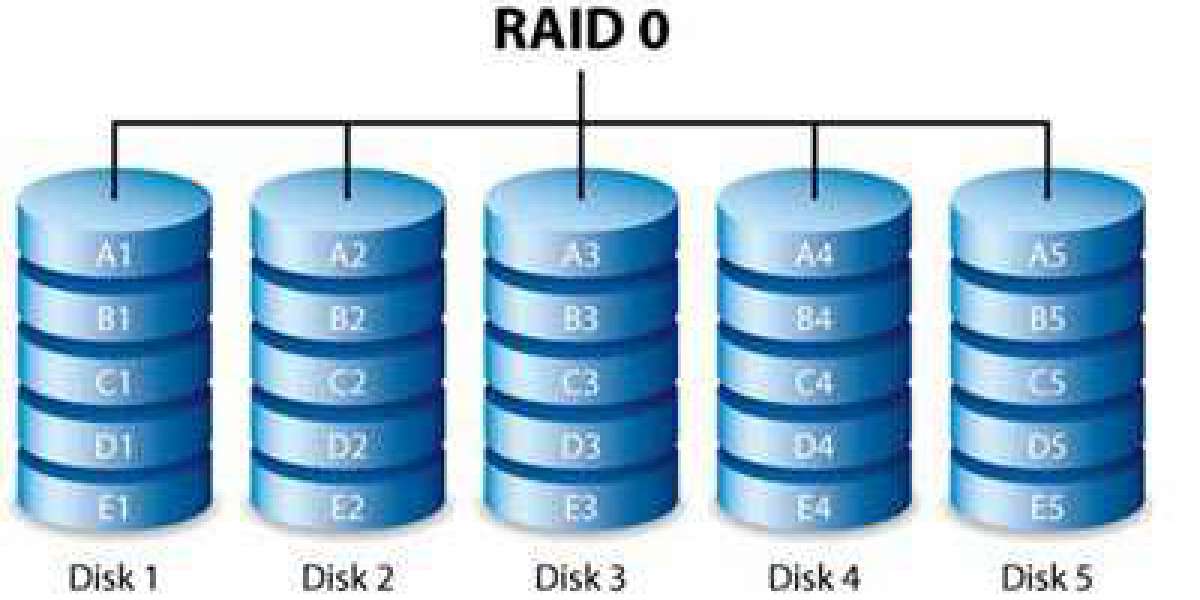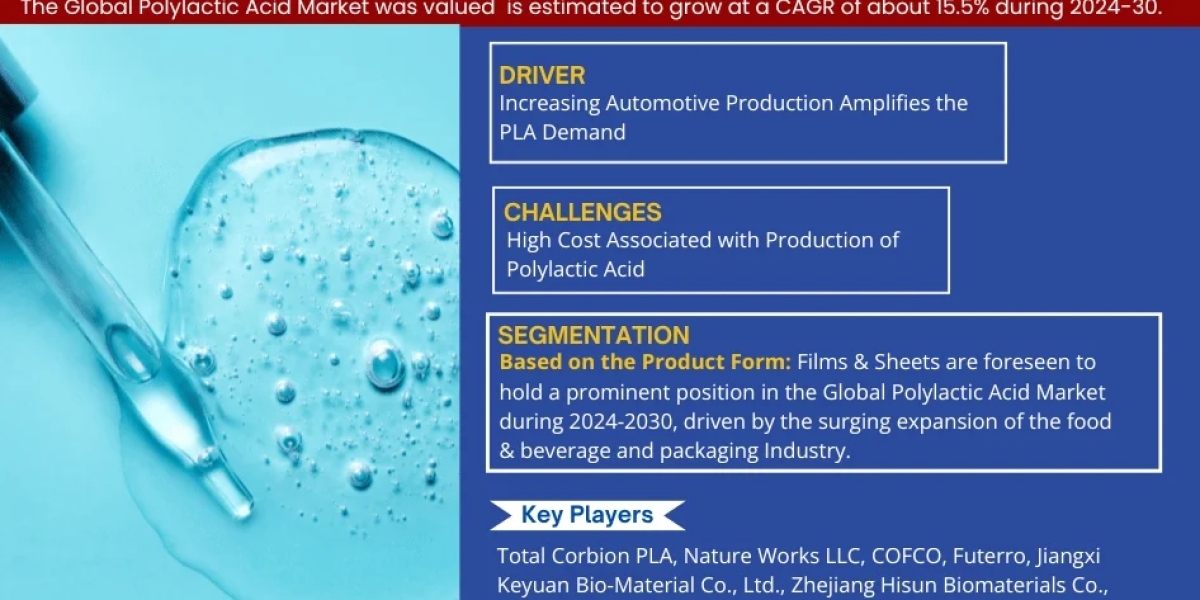Trong vài năm trở lại đây, từ chỗ là một thành phần “xa xỉ” chỉ có trên các hệ thống máy tính lớn, máy trạm, máy chủ, RAID đã được đưa vào các máy tính để bàn dưới dạng tích hợp đơn giản. Tuy nhiên, có thể người mua biết bo mạch chủ (BMC) của mình có công nghệ RAID nhưng không phải ai cũng biết cách sử dụng hiệu quả. Bài viết này giới thiệu thông tin cơ bản về RAID cũng như một vài kinh nghiệm sử dụng để tăng sức mạnh cho PC.

RAID LÀ GÌ?
RAID là chữ viết tắt của Redundant Array of Independent Disks. Ban đầu, RAID được sử dụng như một giải pháp phòng hộ vì nó cho phép ghi dữ liệu lên nhiều đĩa cứng cùng lúc. Về sau, RAID đã có nhiều biến thể cho phép không chỉ đảm bảo an toàn dữ liệu mà còn giúp gia tăng đáng kể tốc độ truy xuất dữ liệu từ đĩa cứng. Dưới đây là năm loại RAID được dùng phổ biến:
Có thể Bạn quan tâm: các loại ổ cứng, Các loại ổ lưu trữ chất lượng cao, Cách kiểm tra hiệu năng VPS
Có thể hiểu nhanh về RAID qua thông tin dưới đây:
- RAID chỉ nên làm việc với các loại ổ cứng dung lượng bằng nhau.
- Sử dụng RAID sẽ tốn số lượng ổ nhiều hơn bình thường, nhưng đổi lại là dữ liệu sẽ an toàn hơn.
- RAID có thể dùng cho bất kỳ hệ điều hành nào, từ Window 98, window 2000, window XP, Window 10, window server 2016, MAC OS X, Linux...vv
- RAID 0 bằng tổng dung lượng các ổ cộng lại.
- RAID 1 chỉ duy trì dung lượng 1 ổ.
- RAID 5 sẽ có dung lượng ít hơn 1 ổ (5 ổ dùng raid 5 sẽ có dung lượng 4 ổ).
- RAID 6 sẽ có dung lượng ít hơn 2 ổ (5 ổ dùng raid 6 sẽ có dung lượng 3 ổ).
- RAID 10 sẽ chỉ tạo được khi số ổ là chẵn, phải có tối thiểu từ ô ổ trở lên. Dung lượng bằng tổng số ổ chia đôi (10 ổ thì dung lượng sử dụng là 5 ổ).
Ví dụ, với 1 loại ổ 1TB:
- Nếu bạn có 2 ổ cứng: Có thể chọn RAID 0 (hỏng 1 ổ là mất dữ liệu), tổng dung lượng khi cài Window nhìn thấy sẽ là 1 ổ 2TB. Test thử: Rút 1 ổ = Báo lỗi ngay.
- Nếu bạn có 2 ổ cứng: Có thể chọn RAID 1 (hỏng 1 ổ dữ liệu vẫn an toàn), tổng dung lượng khi cài Window nhìn thấy sẽ là 1 ổ 1TB. Test thử: Rút 1 ổ cứng ra = Không bị lỗi gì.
- Nếu bạn có 3 ổ cứng: Có thể chọn RAID 1 (hỏng 2 ổ dữ liệu vẫn an toàn), tổng dung lượng khi cài Window nhìn thấy sẽ là 1 ổ 1TB. Test thử: Rút 2 ổ cứng ra = Không bị lỗi gì.
- Nếu bạn có 3 ổ cứng: Có thể chọn RAID 5 (hỏng 1 ổ dữ liệu vẫn an toàn), tổng dung lượng khi cài Window nhìn thấy sẽ là 1 ổ 2TB. Test thử: Rút 1 ổ cứng ra = Không bị lỗi gì.
- Nếu bạn có 4 ổ cứng: Có thể chọn RAID 5 (hỏng 1 ổ dữ liệu vẫn an toàn), tổng dung lượng khi cài Window nhìn thấy sẽ là 1 ổ 3TB. Test thử: Rút 1 ổ cứng ra = Không bị lỗi gì.
- Nếu bạn có 4 ổ cứng: Có thể chọn RAID 6 (hỏng 2 ổ dữ liệu vẫn an toàn), tổng dung lượng khi cài Window nhìn thấy sẽ là 1 ổ 2TB. Test thử: Rút 2 ổ cứng ra = Không bị lỗi gì.
- Nếu bạn có 4 ổ cứng: Có thể chọn RAID 10 (hỏng 2 ổ thuộc 2 cặp RAID khác nhau vẫn an toàn), tổng dung lượng khi cài Window nhìn thấy sẽ là 1 ổ 2TB. Test thử: Rút 1 ổ cứng ra = Không bị lỗi gì.
- Nếu bạn có 5 ổ cứng: Có thể chọn RAID 5 (hỏng 1 ổ dữ liệu vẫn an toàn), tổng dung lượng khi cài Window nhìn thấy sẽ là 1 ổ 4TB. Test thử: Rút 1 ổ cứng ra = Không bị lỗi gì.
- Nếu bạn có 5 ổ cứng: Có thể chọn RAID 6 (hỏng 2 ổ dữ liệu vẫn an toàn), tổng dung lượng khi cài Window nhìn thấy sẽ là 1 ổ 3TB. Test thử: Rút 1 ổ cứng ra = Không bị lỗi gì.
- Nếu bạn có 6 ổ cứng: Có thể chọn RAID 5 (hỏng 1 ổ dữ liệu vẫn an toàn), tổng dung lượng khi cài Window nhìn thấy sẽ là 1 ổ 5TB. Test thử: Rút 2 ổ cứng ra = Không bị lỗi gì.
- Nếu bạn có 6 ổ cứng: Có thể chọn RAID 6 (hỏng 2 ổ dữ liệu vẫn an toàn), tổng dung lượng khi cài Window nhìn thấy sẽ là 1 ổ 4TB. Test thử: Rút 2 ổ cứng ra = Không bị lỗi gì.
- Nếu bạn có 6 ổ cứng: Có thể chọn RAID 10 (hỏng 2 ổ thuộc 2 cặp RAID khác nhau vẫn an toàn), tổng dung lượng khi cài Window nhìn thấy sẽ là 1 ổ 3TB. Test thử: Rút 1 ổ cứng ra = Không bị lỗi gì.
...vv
Thông tin thêm về việc test thử: Các bạn có thể thử bằng cách cài RAID lên, cài hệ điều hành Window (hoặc Linux) lên cho chạy. Sau đó rút 1 ổ cứng ra và kiểm tra xem hệ điều hành Window (hoặc Linux) vẫn đang hoạt động hay báo lỗi.
Các loại RAID
Về phân loại thì hiện nay có khá nhiều loại Raid được sử dụng như Raid 0, Raid 1, Raid 3, Raid 4, Raid 5, Raid 10 .v.v… Trong bài viết tìm hiểu về Raid ngày hôm nay chúng tôi xin được giới thiệu với các bạn top các loại Raid chính phổ biến và thường được các khách hàng sử dụng.
Chi tiết hơn, các bạn có thể xem ở phía dưới đây:
1. RAID 0
Đây là dạng RAID đang được người dùng ưa thích do khả năng nâng cao hiệu suất trao đổi dữ liệu của đĩa cứng. Đòi hỏi tối thiểu hai đĩa cứng, RAID 0 cho phép máy tính ghi dữ liệu lên chúng theo một phương thức đặc biệt được gọi là Striping. Ví dụ bạn có 8 đoạn dữ liệu được đánh số từ 1 đến 8, các đoạn đánh số lẻ (1,3,5,7) sẽ được ghi lên đĩa cứng đầu tiên và các đoạn đánh số chẵn (2,4,6,8) sẽ được ghi lên đĩa thứ hai. Để đơn giản hơn, bạn có thể hình dung mình có 100MB dữ liệu và thay vì dồn 100MB vào một đĩa cứng duy nhất, RAID 0 sẽ giúp dồn 50MB vào mỗi đĩa cứng riêng giúp giảm một nửa thời gian làm việc theo lý thuyết. Từ đó bạn có thể dễ dàng suy ra nếu có 4, 8 hay nhiều đĩa cứng hơn nữa thì tốc độ sẽ càng cao hơn. Tuy nghe có vẻ hấp dẫn nhưng trên thực tế, RAID 0 vẫn ẩn chứa nguy cơ mất dữ liệu. Nguyên nhân chính lại nằm ở cách ghi thông tin xé lẻ vì như vậy dữ liệu không nằm hoàn toàn ở một đĩa cứng nào và mỗi khi cần truy xuất thông tin (ví dụ một file nào đó), máy tính sẽ phải tổng hợp từ các đĩa cứng. Nếu một đĩa cứng gặp trục trặc thì thông tin (file) đó coi như không thể đọc được và mất luôn. Thật may mắn là với công nghệ hiện đại, sản phẩm phần cứng khá bền nên những trường hợp mất dữ liệu như vậy xảy ra không nhiều.
Có thể thấy RAID 0 thực sự thích hợp cho những người dùng cần truy cập nhanh khối lượng dữ liệu lớn, ví dụ các game thủ hoặc những người chuyên làm đồ hoạ, video số.
2. RAID 1

Đây là dạng RAID cơ bản nhất có khả năng đảm bảo an toàn dữ liệu. Cũng giống như RAID 0, RAID 1 đòi hỏi ít nhất hai đĩa cứng để làm việc. Dữ liệu được ghi vào 2 ổ giống hệt nhau (Mirroring). Trong trường hợp một ổ bị trục trặc, ổ còn lại sẽ tiếp tục hoạt động bình thường. Bạn có thể thay thế ổ đĩa bị hỏng mà không phải lo lắng đến vấn đề thông tin thất lạc. Đối với RAID 1, hiệu năng không phải là yếu tố hàng đầu nên chẳng có gì ngạc nhiên nếu nó không phải là lựa chọn số một cho những người say mê tốc độ. Tuy nhiên đối với những nhà quản trị mạng hoặc những ai phải quản lý nhiều thông tin quan trọng thì hệ thống RAID 1 là thứ không thể thiếu. Dung lượng cuối cùng của hệ thống RAID 1 bằng dung lượng của ổ đơn (hai ổ 80GB chạy RAID 1 sẽ cho hệ thống nhìn thấy duy nhất một ổ RAID 80GB).
3. RAID 0+1
Có bao giờ bạn ao ước một hệ thống lưu trữ nhanh nhẹn như RAID 0, an toàn như RAID 1 hay chưa? Chắc chắn là có và hiển nhiên ước muốn đó không chỉ của riêng bạn. Chính vì thế mà hệ thống RAID kết hợp 0+1 đã ra đời, tổng hợp ưu điểm của cả hai “đàn anh”. Tuy nhiên chi phí cho một hệ thống kiểu này khá đắt, bạn sẽ cần tối thiểu 4 đĩa cứng để chạy RAID 0+1. Dữ liệu sẽ được ghi đồng thời lên 4 đĩa cứng với 2 ổ dạng Striping tăng tốc và 2 ổ dạng Mirroring sao lưu. 4 ổ đĩa này phải giống hệt nhau và khi đưa vào hệ thống RAID 0+1, dung lượng cuối cùng sẽ bằng ½ tổng dung lượng 4 ổ, ví dụ bạn chạy 4 ổ 80GB thì lượng dữ liệu “thấy được” là (4*80)/2 = 160GB.
4. RAID 5

Raid 5 là gì? Về cơ bản của Raid 5 cũng gần giống với 2 loại raid lưu trữ truyền thống kể trên là Raid 1 và Raid 0. Tức là cũng có thể tách ra lưu trữ các ổ cứng riêng biệt và vẫn có phương án dự phòng khi có sự cố phát sinh đối với 1 ổ cứng bất kỳ trong cụm.
Đây có lẽ là dạng RAID mạnh mẽ nhất cho người dùng văn phòng và gia đình với 3 hoặc 5 đĩa cứng riêng biệt. Dữ liệu và bản sao lưu được chia lên tất cả các ổ cứng. Nguyên tắc này khá rối rắm. Chúng ta quay trở lại ví dụ về 8 đoạn dữ liệu (1-8) và giờ đây là 3 ổ đĩa cứng. Đoạn dữ liệu số 1 và số 2 sẽ được ghi vào ổ đĩa 1 và 2 riêng rẽ, đoạn sao lưu của chúng được ghi vào ổ cứng 3. Đoạn số 3 và 4 được ghi vào ổ 1 và 3 với đoạn sao lưu tương ứng ghi vào ổ đĩa 2. Đoạn số 5, 6 ghi vào ổ đĩa 2 và 3, còn đoạn sao lưu được ghi vào ổ đĩa 1 và sau đó trình tự này lặp lại, đoạn số 7,8 được ghi vào ổ 1, 2 và đoạn sao lưu ghi vào ổ 3 như ban đầu. Như vậy RAID 5 vừa đảm bảo tốc độ có cải thiện, vừa giữ được tính an toàn cao. Dung lượng đĩa cứng cuối cùng bằng tổng dung lượng đĩa sử dụng trừ đi một ổ. Tức là nếu bạn dùng 3 ổ 80GB thì dung lượng cuối cùng sẽ là 160GB.
5. JBOD
JBOD (Just a Bunch Of Disks) thực tế không phải là một dạng RAID chính thống, nhưng lại có một số đặc điểm liên quan tới RAID và được đa số các thiết bị điều khiển RAID hỗ trợ. JBOD cho phép bạn gắn bao nhiêu ổ đĩa tùy thích vào bộ điều khiển RAID của mình (dĩ nhiên là trong giới hạn cổng cho phép). Sau đó chúng sẽ được “tổng hợp” lại thành một đĩa cứng lớn hơn cho hệ thống sử dụng. Ví dụ bạn cắm vào đó các ổ 10GB, 20GB, 30GB thì thông qua bộ điều khiển RAID có hỗ trợ JBOD, máy tính sẽ nhận ra một ổ đĩa 60GB. Tuy nhiên, lưu ý là JBOD không hề đem lại bất cứ một giá trị phụ trội nào khác: không cải thiện về hiệu năng, không mang lại giải pháp an toàn dữ liệu, chỉ là kết nối và tổng hợp dung lượng mà thôi.
6. Một số loại RAID khác
Ngoài các loại được đề cập ở trên, bạn còn có thể bắt gặp nhiều loại RAID khác nhưng chúng không được sử dụng rộng rãi mà chỉ giới hạn trong các hệ thống máy tính phục vụ mục đích riêng, có thể kể như: Level 2 (Error-Correcting Coding), Level 3 (Bit-Interleaved Parity), Level 4 (Dedicated Parity Drive), Level 6 (Independent Data Disks with Double Parity), Level 10 (Stripe of Mirrors, ngược lại với RAID 0+1), Level 7 (thương hiệu của tập đoàn Storage Computer, cho phép thêm bộ đệm cho RAID 3 và 4), RAID S (phát minh của tập đoàn EMC và được sử dụng trong các hệ thống lưu trữ Symmetrix của họ). Bên cạnh đó còn một số biến thể khác, ví dụ như Intel Matrix Storage cho phép chạy kiểu RAID 0+1 với chỉ 2 ổ cứng hoặc RAID 1.5 của DFI trên các hệ BMC 865, 875. Chúng tuy có nhiều điểm khác biệt nhưng đa phần đều là bản cải tiến của các phương thức RAID truyền thống.
Các dòng Raid như Raid 0, 1, 2, 3, 4, 5, 6 đều được gọi là các chuẩn Raid chung. Còn các dòng Raid không tiêu chuẩn là Raid 10, Raid 0 + 1, Raid 50…
Đối với Raid 10 dữ liệu sẽ được lưu đồng thời vào 4 ổ cứng, trong đó 2 ổ dạng Striping (Raid 0) và 2 ổ (Mirroring) Raid. Về bản chất thì Raid 10 là sự kết hợp giữa 2 loại raid phổ biến và Raid 1 và Raid 0. Khi so sánh Raid 5 với Raid 10, chúng ta có thể thấy chúng đều giúp nâng cao hiệu suất, an toàn dữ liệu. Tuy nhiên, lưu trữ Raid 5 thì tiết kiệm chi phí hơn so với hình thức lưu trữ Raid 10.
Còn Raid 50 là sự kết hợp hoàn hảo giữa Raid 5 và Raid 0, dữ liệu được ghi lần đầu theo cơ chế Raid 0 nhưng lại được chia theo cơ chế Raid 5 ở lần ghi thứ hai. Nhờ vậy loại raid này vẫn đảm bảo tốc độ truy vấn rất tốt tương tự như RAID 10 nhưng lại tận dụng dung lượng ổ cứng tốt hơn Raid 10 rất nhiều.
Xem thêm : Raid liệu có phải là công nghệ tốt nhất hiện nay?
BẠN CẦN GÌ ĐỂ CHẠY RAID?
Để chạy được RAID, bạn cần tối thiểu một card điều khiển và hai ổ đĩa cứng giống nhau về dung lượng. Đĩa cứng có thể ở bất cứ chuẩn nào, từ ATA, Serial ATA hay SCSI, tốt nhất chúng nên hoàn toàn giống nhau vì một nguyên tắc đơn giản là khi hoạt động ở chế độ đồng bộ như RAID, hiệu năng chung của cả hệ thống sẽ bị kéo xuống theo ổ thấp nhất nếu có. Ví dụ khi bạn bắt ổ 160GB chạy RAID với ổ 40GB (bất kể 0 hay 1) thì coi như bạn đã lãng phí 120GB vô ích vì hệ thống điều khiển chỉ coi chúng là một cặp hai ổ cứng 40GB mà thôi (ngoại trừ trường hợp JBOD như đã đề cập). Yếu tố quyết định tới số lượng ổ đĩa chính là kiểu RAID mà bạn định chạy. Chuẩn giao tiếp không quan trọng lắm, đặc biệt là giữa SATA và ATA. Một số BMC đời mới cho phép chạy RAID theo kiểu trộn lẫn cả hai giao tiếp này với nhau. Điển hình như MSI K8N Neo2 Platinum hay dòng DFI Lanparty NForce4.
Bộ điều khiển RAID (RAID Controller) là nơi tập trung các cáp dữ liệu nối các đĩa cứng trong hệ thống RAID và nó xử lý toàn bộ dữ liệu đi qua đó. Bộ điều khiển này có nhiều dạng khác nhau, từ card tách rời cho dến chip tích hợp trên BMC.
Card Raid cho PC là gì? Card Raid có thể là Onboard hoặc Card rời. Card RAID có chức năng hỗ trợ RAID có thể vận hành trong máy, là nơi tập trung các cáp dữ liệu nối các đĩa cứng trong hệ thống RAID và nó xử lý toàn bộ dữ liệu đi qua đó. Đối với các hệ thống PC, tuy chưa phổ biến nhưng việc chọn mua BMC có RAID tích hợp là điều nên làm vì nói chung đây là một trong những giải pháp cải thiện hiệu năng hệ thống rõ rệt và rẻ tiền nhất, chưa tính tới giá trị an toàn dữ liệu của chúng. Trong trường hợp BMC không có RAID, bạn vẫn có thể mua được card điều khiển PCI trên thị trường với giá không cao lắm.
Một thành phần khác của hệ thống RAID không bắt buộc phải có nhưng đôi khi là hữu dụng, đó là các khay hoán đổi nóng ổ đĩa. Nó cho phép bạn thay các đĩa cứng gặp trục trặc trong khi hệ thống đang hoạt động mà không phải tắt máy (chỉ đơn giản là mở khóa, rút ổ ra và cắm ổ mới vào). Thiết bị này thường sử dụng với ổ cứng SCSI và khá quan trọng đối với các hệ thống máy chủ vốn yêu cầu hoạt động liên tục.
Về phần mềm thì khá đơn giản vì hầu hết các hệ điều hành hiện đại đều hỗ trợ RAID rất tốt, đặc biệt là Microsoft Windows. Nếu bạn sử dụng Windows XP thì bổ sung RAID khá dễ dàng. Quan trọng nhất là trình điều khiển nhưng thật tuyệt khi chúng đã được kèm sẵn với thiết bị. Việc cài đặt RAID có thể gây một vài rắc rối nếu bạn thiếu kinh nghiệm nhưng vẫn có hướng giải quyết trong phần sau của bài viết.
Có hai trường hợp sẽ xảy ra khi người dung nâng cấp RAID cho hệ thống. Nếu hệ thống RAID bổ sung chỉ được dùng với mục đích lưu trữ hoặc làm nơi trao đổi thông tin tốc độ cao thì việc cài đặt rất đơn giản. Tuy nhiên nếu bạn dự định dùng nó làm nơi cài hệ điều hành, phần mềm thì sẽ rất rắc rối và phải cài đặt lại toàn bộ từ con số 0.
1. Chọn kiểu RAID
Vậy là bạn đã quyết tâm nâng cấp hệ thống của mình lên tầm cao mới. Nhưng chọn lựa kiểu RAID phù hợp không hẳn đã đơn giản như bạn nghĩ. Với điều kiện tại Việt , bạn có thể chọn một số giải pháp RAID bao gồm 0, 1, 0+1 và 5. Trong đó RAID 0, 1 là kinh tế nhất và thường có trên hầu hết các dòng BMC hiện tại. Kiểu RAID 0+1 và 5 thường chỉ có trên những loại cao cấp, đắt tiền.
RAID 0 chắc chắn là lựa chọn đem lại tốc độ cao nhất nhưng cũng là thứ mong manh nhất. Ví dụ bạn sử dụng 4 đĩa cứng ở RAID 0 thì tốc độ truyền dữ liệu có thể lên tới hơn 100MB/s. Đây là con số hết sức hấp dẫn với bất kì người dùng PC nào. Tuy thế khả năng mất dữ liệu cũng tăng tỉ lệ lên 4 lần. Đĩa cứng máy tính là một sản phẩm máy móc có chuyển động và sẽ bị “lão hóa” dần sau thời gian dài sử dụng (thật may là thời gian đĩa cứng lão hóa khá dài). Ngoài ra, trục trặc điện lưới hay lỗi phần điều khiển cũng có thể dẫn tới thảm họa. Vì vậy, không nên sử dụng RAID 0 để lưu trữ dữ liệu lâu dài nhưng nó lại là lựa chọn số một cho các ổ đĩa tạm cần tốc độ cao, ví dụ lưu trữ cơ sở dữ liệu web. Và nếu bạn định sử dụng lâu dài, hãy thêm một vài ổ cứng và chuyển sang hệ thống RAID 0+1. Điều đó thực sự lý tưởng nếu có nguồn tài chính dồi dào.
RAID 1 nếu chạy một mình sẽ không có tác dụng gì ngoài chuyện tạo thêm một ổ đĩa nữa giống hệt như ổ chính. Người dùng thông thường có thể không thấy hứng thú với RAID 1, ngoại trừ những ai phải lưu trữ và quản lý những tài liệu thực sự quan trọng như các máy chủ lưu thông tin khách hàng hoặc tài khoản. Nếu dùng RAID 1, bạn nên cân nhắc bổ sung thêm các khay tráo đổi nóng vì sẽ giúp phục hồi dữ liệu nhanh chóng hơn (bạn có thể tháo lắp ổ và tiến hành tạo bản sao sang ổ mới bổ sung trong khi hệ thống đang làm việc bình thường).
RAID 5 vào thời điểm hiện tại đang là lựa chọn số 1 cho mọi loại hình máy tính nhờ khả năng vừa sửa lỗi vừa tăng tốc. Nếu bạn dự kiến xây dựng một hệ thống RAID từ 4 đĩa cứng trở lên thì RAID 5 chắc chắn là giải pháp tối ưu.
Các loại RAID kết hợp, ví dụ RAID 0+1 hay RAID 50 (5+0) thường cho những đặc điểm của các kiểu RAID thành phần, tuy nhiên bạn nên cân nhắc và chỉ sử dụng nếu cần thiết vì chi phí cho linh kiện khá cao. Chúng ta có thể tổng kết lại như trong bảng:

2. Chọn lựa phần cứng
Việc đầu tiên là chọn lựa linh kiện phù hợp. Về chipset điều khiển RAID, bạn không có nhiều lựa chọn vì cơ bản chúng được tích hợp trên BMC. Tuy nhiên bạn cần chú ý những điểm sau.
Hiện tại bộ điều khiển RAID tích hợp thường gồm hai loại chính: chip điều khiển gắn lên BMC hoặc hỗ trợ sẵn từ trong chipset. Thông dụng gồm:
Chipset tích hợp:
+ Intel ICH5R, ICH6, ICH7. Những chipset cầu nam (SouthBridge) này đi kèm với dòng i865/875/915/925/945/955.
+ nVIDIA nForce2-RAID (AMD), nForce 3 Series (AMD A64), nForce 4 Series (AMD A64/ Intel 775).
Chip điều khiển bên ngoài: Có khá nhiều chủng loại của các hãng khác nhau như Promise Technology, Silicon Image, Adaptec, nhưng thường thấy nhất là hai dòng Silicon Image Sil3112 và 3114.
Những loại được tích hợp trong chip cầu nam thường có độ trễ thấp, dễ sử dụng. Tuy nhiên tính năng thường không nhiều và phần mềm còn hạn chế, đôi khi “lạm dụng” tài nguyên hệ thống cho tác vụ đọc/ghi. Các loại sử dụng chip của hãng thứ ba thì độ trễ thường cao hơn (không đáng kể), phần mềm và tính năng có phần phong phú hơn, sử dụng tối thiểu tài nguyên; các loại card rời thì dễ thay đổi, tháo lắp khi cần thiết. Tuy vậy bạn cần chú ý một điều cực kì quan trọng là loại Silicon Image Sil3112 có tính tương thích tương đối kém, do đó khi chuyển sang các hệ RAID khác có thể bị mất dữ liệu. Sil3114 và cao hơn đã khắc phục được lỗi này. Các hệ nForce và ICH5,6,7 có thể trao đổi ổ cứng qua lại dễ dàng, BIOS RAID của chúng cũng thông minh hơn và thường có khả năng nhận diện những nhóm ổ cứng RAID định dạng sẵn.
Một số BMC mới nhất ví dụ như DFI Lanparty NF4 SLI-DR có hỗ trợ cả RAID 5. Về giao tiếp dành cho máy tính để bàn, thông thường bạn chỉ tìm thấy các loại PATA hoặc SATA và vì phải sử dụng nhiều cáp, SATA sẽ là lựa chọn sáng suốt hơn ngay cả khi không tính đến tốc độ nhanh hơn và nhiều cải tiến công nghệ. Nếu dồi dào về tài chính, bạn có thể để mắt đến một số sản phẩm tương đối chuyên nghiệp cho phép cắm thêm RAM để dùng như bộ đệm cực lớn nhằm tăng tốc độ đáng kể.
Về ổ cứng thì bạn nên chọn các loại có khả năng truyền dữ liệu lớn và tốc độ truy xuất nhanh. Tốc độ truy xuất (Access Time) chỉ định thời gian cần thiết để đĩa cứng tìm thấy dữ liệu cần dùng và thông số này càng nhỏ càng tốt. Ngoài ra ổ cứng cũng nên có bộ đệm lớn (8MB trở lên), một số model mới có dung lượng bộ đệm 16MB và những công nghệ cho phép tăng hiệu năng làm việc đáng kể (như Seagate NCQ chẳng hạn). Tốt nhất các ổ cứng nên giống nhau vì RAID sẽ bị ảnh hưởng nếu có ổ đĩa chậm chạp hoặc dung lượng bé theo đúng tiêu chí “con sâu làm rầu nồi canh”.
3. Cài đặt RAID
Việc cài đặt RAID nói chung chủ yếu dựa vào BIOS của mainboard, RAID Controller và hầu như không có gì khó khăn.
Sau khi đã cắm ổ cứng vào đúng vị trí RAID trên bo mạch (tham khảo tài liệu đi kèm sản phẩm), bạn vào BIOS của BMC để bật bộ điều khiển RAID và chỉ định các cổng liên quan (thường trong mục Integrated Peripherals).
Sau thao tác này, bạn sẽ lưu thông số rồi khởi động lại máy tính. Chú ý thật kĩ màn hình thông báo và nhấn đúng tổ hợp phím khi máy tính yêu cầu (có thể là Ctrl+F hoặc F4 tùy bộ điều khiển RAID) để vào BIOS RAID.
Đối với BIOS RAID, mặc dù mỗi loại có một giao diện khác nhau (tham khảo tài liệu đi kèm) nhưng về cơ bản bạn phải thực hiện những thao tác sau:
+ Chỉ định những ổ cứng sẽ tham gia RAID.
+ Chọn kiểu RAID (0/1/0+1/5).
+ Chỉ định Block Size: Đây là chìa khóa ảnh hưởng rất lớn tới hiệu năng của giàn ổ cứng chạy RAID. Đối với RAID dạng Striping, Block size cũng có nghĩa là Stripe Size. Nếu thông số này thiết lập không phù hợp với nhu cầu sử dụng thì sẽ gây lãng phí bộ nhớ và giảm hiệu năng. Ví dụ nếu Block Size có giá trị là 64KB thì tối thiểu sẽ có 64KB được ghi vào ổ đĩa trong mọi trường hợp, ngay cả khi đó là một file text có dung lượng 2KB. Vì thế giá trị này nên xấp xỉ tương ứng với kích thước trung bình của các file bạn dùng. Nếu ổ cứng chứa nhiều file nhỏ ví dụ tài liệu Word, bạn nên để block size bé, nếu chứa nhiều phim ảnh hoặc nhạc, block size lớn sẽ cho hiệu năng cao hơn (nhất là với hệ thống RAID 0).
Bên cạnh đó, Block size còn có một chức năng khác quyết định việc file sẽ được ghi vào đâu. Quay về với ví dụ Block Size 64KB, nếu như file có kích thước nhỏ hơn 64KB, nó sẽ chỉ được ghi vào một ổ cứng trong hệ thống RAID và như vậy sẽ không có bất cứ sự cải thiện hiệu năng nào. Trong một trường hợp khác, một file có kích thước 150KB sẽ được ghi vào 3 ổ đĩa với các đoạn 64KB + 64KB + 22KB và bộ điều khiển có thể đọc thông tin từ ba ổ cùng lúc cho phép tăng tốc đáng kể. Nếu bạn chọn block size là 128KB thì file đó chỉ được ghi vào 2 ổ 128KB + 22KB mà thôi. Thực tế bạn nên chọn Block Size là 128KB cho các máy tính để bàn trừ khi có nhu cầu riêng.
Sau khi bộ điều khiển đã nhận biết hoàn hảo hệ đĩa cứng mới, bạn tiến hành cài đặt hệ điều hành cũng như format ổ RAID. Windows XP là một lựa chọn sáng suốt.
Việc cài đặt Windows nói chung cũng giống như bình thường nhưng bạn cần chuẩn bị một ổ đĩa mềm và đĩa mềm chứa trình điều khiển (driver) cho bộ điều khiển RAID. Ngay sau khi nhấn bàn phím để vào cài đặt, bạn phải chú ý dòng chữ phía dưới màn hình cài Windows để nhấn F6 kịp lúc. Sau đó chờ một lát và khi được hỏi, bạn nhấn S để đưa driver RAID vào cài đặt.
Các bước còn lại, bạn thao tác đúng như với việc cài đặt trên một đĩa cứng bình thường.
Sau khi đã ổn định được hệ thống, bạn chú ý cài thêm những tiện ích điều khiển hệ thống RAID để tận dụng các tính năng mở rộng và đôi khi là cả hiệu năng nữa. Có thể liệt kê một số chương trình như Intel Application Acceleration RAID Edition hay nVIDIA RAID Manager...
Chú ý chung:
Nếu bạn đang có một ổ đĩa đầy dữ liệu và muốn thiết lập RAID 0, bạn phải format ổ và làm lại mọi thứ. Vì thế hãy tìm cho mình một phương án sao lưu phù hợp. Nếu sử dụng RAID 1 thì việc này không cần thiết.
Thông thường với một hệ thống RAID 0 bạn nên có thêm một ổ cứng nhỏ để lưu những thứ tối quan trọng phòng khi có trục trặc mặc dù rất khó xảy ra.
Khi máy tính khởi động lại (đặc biệt là khi bị khởi động bất thường), có thể hệ thống sẽ dừng lại khá lâu ở quá trình bộ điều khiển RAID nhận diện các ổ đĩa, thậm chí có thể có nhiều tiếng động lạ phát ra ở phần cơ đĩa cứng. Bạn không phải lo lắng vì điều này hoàn toàn bình thường do bộ điều khiển phải đồng bộ hoạt động của tất các ổ trong nhóm RAID mà nó quản lý.
Các nhóm đĩa cứng RAID thường gồm vài ổ đĩa cứng hoạt động cạnh nhau nên nhiệt lượng tỏa ra khá lớn, không có lợi về lâu dài. Bạn hãy tìm giải pháp giải nhiệt nếu có điều kiện để tránh rắc rối ngoài ý muốn.
Hot spare là gì?
Qua các mục trên thì chắc hẳn ai cũng biết Raid là gì, nhưng “Làm thế nào sử dụng RAID đúng cách? Làm thế nào sử dụng RAID an toàn? Xử lý sự cố về RAID?” thì các bạn cần biết thêm một vài thông tin khác nữa.
Thông thường khi sử dụng RAID, người dùng thường theo thói quen là chỉ sử dụng 2 HDD và nghĩ đấy là an toàn. Tuy nhiên, bạn đã bao giờ nghĩ rằng khi HDD gặp sự cố thì bạn sẽ làm như thế nào chưa? Không lẽ lại chạy đi tìm 1 HDD đồng dạng gắn vào thay thế cái HDD cũ ư? Sẽ có 2 trường hợp xảy ra:
- Tìm được HDD cùng serial sau 1 - 6 tháng hoặc có thể lâu hơn. Việc sử dụng cũng là cả 1 vấn đề, 2 HDD không đồng dạng thì hệ thống không tối ưu, thậm chí không thể RAID được.
- Nếu may mắn hơn thì bạn sẽ tìm đúng serial HDD cùng loại. Tuy nhiên, việc tiếp theo thay thế vào đúng HDD die, rebuild lại RAID nhưng lại cũng có khá nhiều người dùng không biết cách rebuild, chỉnh sửa loạn xạ khiến mất luôn RAID đồng nghĩa với việc mất luôn data.
Vì vậy chúng tôi xin gợi ý cho bạn một cách dùng RAID an toàn - đó chính là sử dụng HOT SPARE.
Vật Hot Spare là gì? Hot spare (Warm spare/ hot standby) được sử dụng như một cơ chế chuyển đổi dự phòng để cung cấp độ tin cậy trong cấu hình hệ thống. Hot spare hoạt động và được kết nối như một phần của hệ thống làm việc. Khi một thành phần quan trọng của hệ thống gặp trục trặc, hot spare được chuyển sang trạng thái sẵn sàng để khắc phục. Khi thiết lập chế độ này, sự cố 1 trong 2 HDD chết thì lập tức 1HDD ở trạng thái HOT SPARE sẽ tự động tham gia vào và thay thế chỗ HDD chết kia, và tự động rebuild lại system raid cho bạn.
Một số khái niệm khác bạn cần biết khi sử dụng Raid
Intel Serial IO Driver là gì?
Intel Serial IO Driver giúp kết nối phần mềm giữa các thiết bị và Hệ điều hành được cài đặt trong PC / MAC / Tablet của bạn. Nó quản lý giao tiếp giữa các ứng dụng và giao diện được cung cấp bởi trình điều khiển thường chạy các phụ kiện thiết bị khi bạn gắn chúng.
Nếu không có trình điều khiển này, Raid không thể hoạt động, không thể kích hoạt hoặc truy cập để đưa vào sử dụng.
Stripping là gì?
Trong lĩnh vực lưu trữ dữ liệu, data striping là dữ liệu tuần tự luận lý, tương tự như một tập tin đơn, nhưng nó lại được lưu trên nhiều đĩa vật lý khác nhau, mục đích là tăng tốc truy xuất dữ liệu. Data striping bao gồm việc phân chia các bit của mỗi byte trên nhiều đĩa theo thứ tự.
Intel® rapid storage technology là gì?
Intel Rapid Storage Technology (được viết tắt là IRST) là công nghệ mới của Intel hỗ trợ quản lý ổ cứng: bảo vệ dữ liệu của bạn (hạn chế mất mát dữ liệu trong trường hợp 1 phần ổ cứng bị hỏng), tiết kiệm năng lượng điện tiêu thụ, tăng tốc độ ghi và đọc của ổ cứng.
Lượng thông tin mà bạn tạo ra ngày một nhiều hơn (ghi lại, chia sẻ, chỉnh sửa từ những Video, hình ảnh, tài liệu) dung lượng lưu trữ đã tăng lên rất nhiều trong nhiều năm. Tất cả nội dung kỹ thuật số chất lượng cao này đòi hỏi phải đưa ra giải pháp lưu trữ an toàn và tin cậy.
IRST được tích hợp trên nền tảng windows rất phổ biến hiện nay như: windows 7, 8, 8.1 hay mới nhất là windows 10.
TỔNG KẾT
Giá trị mà RAID mang lại cho hệ thống là không thể phủ nhận - sự an toàn, hiệu năng cao hơn tùy cấu hình. Thực tế cho thấy RAID 0 và 0+1 được ưa chuộng nhất trong môi trường gia đình. RAID 0 nhanh nhất nhưng cũng nguy hiểm nhất, chỉ cần một trục trặc là coi như mọi chuyện chấm dứt. Trong khi đó RAID 1 mặc dù đem lại khả năng bảo đảm an toàn thông tin nhất nhưng cũng thường đem lại cho người dùng cảm giác lãng phí (chi tiền cho 2 ổ cứng mà hiệu năng và dung lượng chỉ được 1). RAID 5 đem lại hiệu năng cũng như độ an toàn cao nhưng thiết bị điều khiển thường khá đắt, đó là chưa kể đến số tiền chi cho ổ cứng cũng nhiều hơn nên ít người quan tâm trừ khi công việc cần đến. Chính vì thế, một số người dùng lại quay sang hướng sử dụng các ổ đĩa SCSI để giải quyết vấn đề hiệu năng/an toàn thông tin, tuy nhiên chi phí cho một hệ thống SCSI loại tốt có thể còn đắt hơn nữa.

Nếu để ý kĩ hơn, chúng ta sẽ thấy chuẩn IDE có nhiều vấn đề ví dụ các ổ đĩa không được thiết kế để chạy liên tục (rất quan trọng đối với các hệ thống máy chủ), dây cáp ATA hiện tại còn quá cồng kềnh nên khi sử dụng nhiều ổ đĩa sẽ dẫn tới hiện tượng chật kín case và trong trường hợp xấu nhất, nhiệt lượng tỏa ra sẽ dẫn tới trục trặc hệ thống. Nhưng với công nghệ ngày càng phát triển và những chuẩn mới như SATA ra đời, chắc chắn RAID sẽ có một tương lai tươi sáng và trở thành người bạn đồng hành lý tưởng cho các hệ thống máy tính cá nhân cao cấp.